Automatizar la asistencia de codificación con ChatGPT y Python para VS Code
Aprovecha el poder de ChatGPT y Python para construir un asistente de codificación personalizado para VS Code. Automatiza soluciones, responde preguntas y aumenta la productividad directamente en tu IDE.
22 de abril de 2025
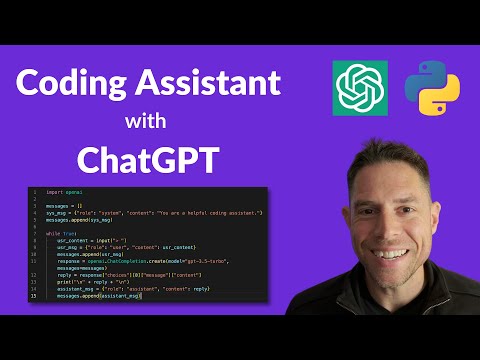
Desbloquea el poder de ChatGPT y Python para construir tu propio asistente de codificación personalizado. Esta publicación de blog te guiará a través del proceso de crear una herramienta versátil que puede responder preguntas y proporcionar información directamente dentro de tu entorno de desarrollo, mejorando tu productividad y tus habilidades de resolución de problemas.
Cómo construir tu propio asistente de codificación con ChatGPT y Python
Configurar el entorno e importar las bibliotecas requeridas
Inicializar el historial de chat
Recopilar la entrada del usuario y construir mensajes
Interactuar con la API de ChatGPT y recuperar la respuesta
Mostrar la respuesta del asistente y actualizar el historial de chat
Conclusión
Cómo construir tu propio asistente de codificación con ChatGPT y Python
Cómo construir tu propio asistente de codificación con ChatGPT y Python
Para construir tu propio asistente de codificación utilizando la API de ChatGPT y Python, sigue estos pasos:
- Establece tu clave API como una variable de entorno.
- Instala la biblioteca OpenAI e impórtala al principio de tu código.
- Crea una lista en blanco de mensajes, que representa el historial de chat. Cada mensaje es un diccionario con dos atributos:
roleycontent. - Agrega un mensaje de sistema al historial de chat, que proporciona instrucciones silenciosas al asistente.
- Configura un bucle que recopile nuevos mensajes del usuario utilizando
input(). - Construye un nuevo diccionario de mensaje con la entrada del usuario y agréguelo al historial de chat.
- Realiza una llamada a la API de OpenAI al punto final de finalización del chat, pasando el modelo (
GPT-3.5-turbo) y el historial de chat. - Extrae el contenido de la respuesta del asistente de la respuesta de la API y almacénalo en una variable.
- Imprime la respuesta del asistente, agregando un par de líneas nuevas al principio y al final.
- Construye un nuevo diccionario de mensaje con la respuesta del asistente y agréguelo al historial de chat.
- Repite el proceso, permitiendo que el usuario continúe interactuando con el asistente de codificación.
Esta configuración proporciona un asistente de codificación simple pero poderoso que puedes ejecutar junto con tu código en VS Code, lo que te permite obtener respuestas e información sobre tu código directamente dentro de tu entorno de desarrollo.
Configurar el entorno e importar las bibliotecas requeridas
Configurar el entorno e importar las bibliotecas requeridas
Para configurar el entorno e importar las bibliotecas requeridas, sigue estos pasos:
-
Establece tu clave API de OpenAI como una variable de entorno. Esto asegura que tu clave API se mantenga segura y no se exponga en tu código.
-
Instala la biblioteca
openaiusando pip:pip install openai -
Importa la biblioteca
openaial principio de tu código:import openai
Con estos pasos, has configurado con éxito el entorno e importado la biblioteca requerida para interactuar con la API de ChatGPT.
Inicializar el historial de chat
Inicializar el historial de chat
Para inicializar el historial de chat, primero creamos una lista en blanco llamada `messages`. Esta lista almacenará el historial de conversación entre el usuario y el asistente de IA.
Cada mensaje en el historial de chat se representa como un diccionario con dos claves: `role` y `content`. La clave `role` indica el origen del mensaje, ya sea `"system"` para instrucciones del sistema o `"user"` para la entrada del usuario. La clave `content` almacena el texto del mensaje real.
Comenzamos agregando un mensaje de "sistema" a la lista `messages`. Este mensaje sirve como una instrucción silenciosa para el asistente de IA, proporcionando contexto o pautas para la conversación.
```python
messages = []
system_message = {
"role": "system",
"content": "You are a helpful coding assistant."
}
messages.append(system_message)
Con el historial de chat inicializado, ahora podemos proceder al bucle principal del programa, donde el usuario puede interactuar con el asistente de IA.
Recopilar la entrada del usuario y construir mensajes
Recopilar la entrada del usuario y construir mensajes
Para recopilar la entrada del usuario y construir mensajes, seguimos estos pasos:
- Crea una lista en blanco para almacenar el historial de chat.
- Construye un mensaje de "sistema" como el primer mensaje en el historial de chat. Este mensaje proporciona instrucciones silenciosas al asistente.
- Configura un bucle que se ejecutará indefinidamente.
- Dentro del bucle, recopila un nuevo mensaje del usuario utilizando la función
input(). - Construye un nuevo diccionario de mensaje con la entrada del usuario, estableciendo el "role" a "user".
- Agrega el nuevo mensaje del usuario a la lista de historial de chat.
Este proceso nos permite construir el contexto de la conversación, que se pasará a la API de OpenAI cuando hagamos la llamada para generar una respuesta.
Interactuar con la API de ChatGPT y recuperar la respuesta
Interactuar con la API de ChatGPT y recuperar la respuesta
Para interactuar con la API de ChatGPT y recuperar la respuesta, seguiremos estos pasos:
- Establece la clave API de OpenAI como una variable de entorno.
- Instala la biblioteca OpenAI e impórtala al principio del código.
- Crea una lista en blanco para almacenar el historial de chat, donde cada mensaje se representa como un diccionario con las claves
roleycontent. - Agrega un mensaje de "sistema" al historial de chat, que proporciona instrucciones silenciosas al asistente.
- Configura un bucle que recopile continuamente la entrada del usuario y la agregue al historial de chat como un mensaje de "usuario".
- Realiza una llamada a la API para el punto final de finalización de ChatGPT, pasando el historial de chat como entrada.
- Extrae el contenido de la respuesta del asistente de la respuesta de la API y almacénalo en una variable.
- Imprime la respuesta del asistente, agregando algunas líneas nuevas para una mejor legibilidad.
- Construye un nuevo mensaje de "asistente" con el contenido de la respuesta y agréguelo al historial de chat.
- Repite el proceso, permitiendo que el usuario continúe interactuando con el asistente de codificación.
Mostrar la respuesta del asistente y actualizar el historial de chat
Mostrar la respuesta del asistente y actualizar el historial de chat
Para mostrar la respuesta del asistente y actualizar el historial de chat, seguimos estos pasos:
1. Recupera el contenido de la respuesta del asistente de la llamada a la API:
```python
reply = response.choices[0].message.content
-
Imprime la respuesta del asistente con un poco de formato:
print("\n\n" + reply + "\n\n") -
Construye un nuevo diccionario de mensaje para la respuesta del asistente:
assistant_message = { "role": "assistant", "content": reply } -
Agrega el mensaje del asistente al historial de chat:
messages.append(assistant_message)
Esto asegura que la respuesta del asistente se muestre de una manera clara y legible, y que el historial de chat se actualice con el nuevo mensaje del asistente. El historial de chat actualizado se utilizará en las llamadas a la API posteriores para proporcionar contexto a las respuestas del asistente.
Conclusión
Conclusión
En este tutorial, hemos aprendido cómo construir un poderoso asistente de codificación utilizando la API de ChatGPT y Python. El producto final te permite ejecutar el script junto con tu código en VS Code, proporcionándote un asistente útil que puede responder preguntas y proporcionar información sobre el código que estás escribiendo.
Los pasos clave involucrados en la construcción de este asistente incluyen:
- Configurar tu clave API como una variable de entorno.
- Instalar la biblioteca OpenAI e importarla en tu script de Python.
- Crear una lista de mensajes para representar el historial de chat, comenzando con un mensaje de sistema.
- Implementar un bucle para recopilar continuamente la entrada del usuario y agregarla al historial de chat.
- Realizar una llamada a la API para el punto final de finalización de ChatGPT, pasando el historial de chat.
- Extraer la respuesta de la API y agregarla al historial de chat como un mensaje de asistente.
Siguiendo este proceso, puedes integrar fácilmente un poderoso asistente de codificación impulsado por IA en tu flujo de trabajo de desarrollo, desbloqueando nuevos niveles de productividad y eficiencia.
Preguntas más frecuentes
Preguntas más frecuentes

